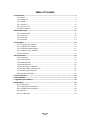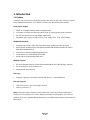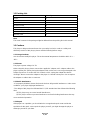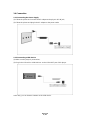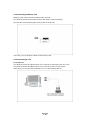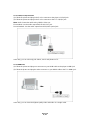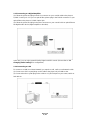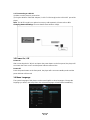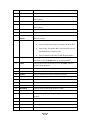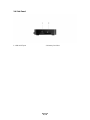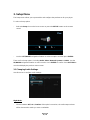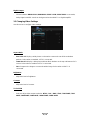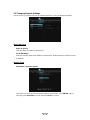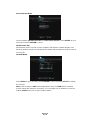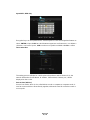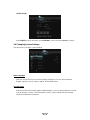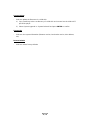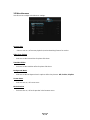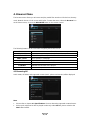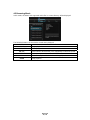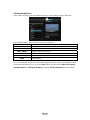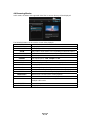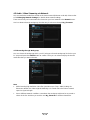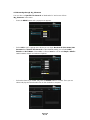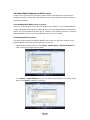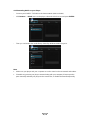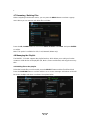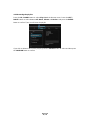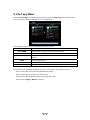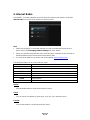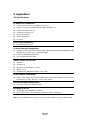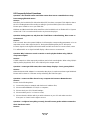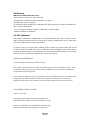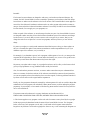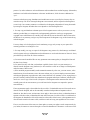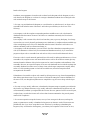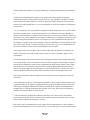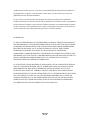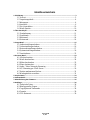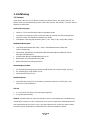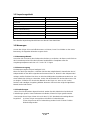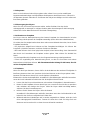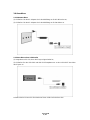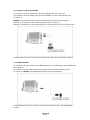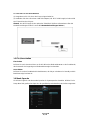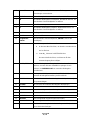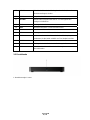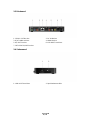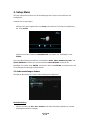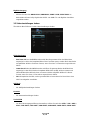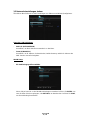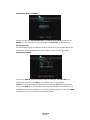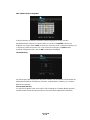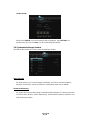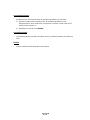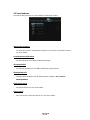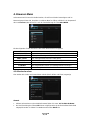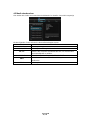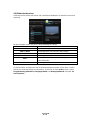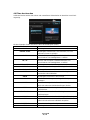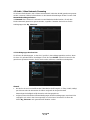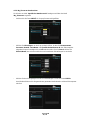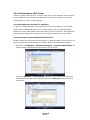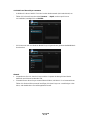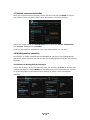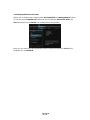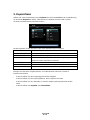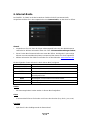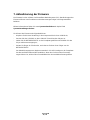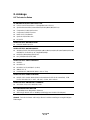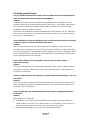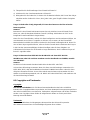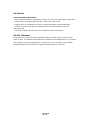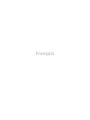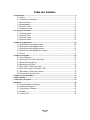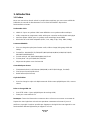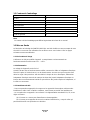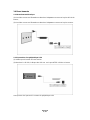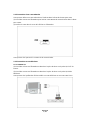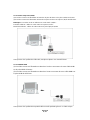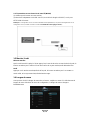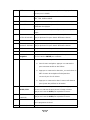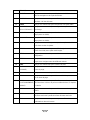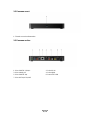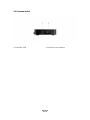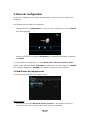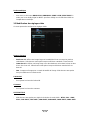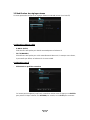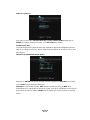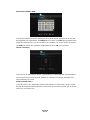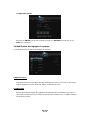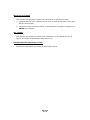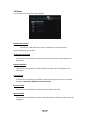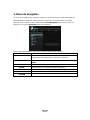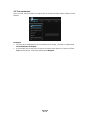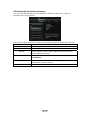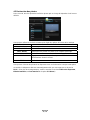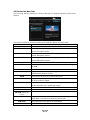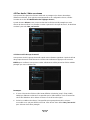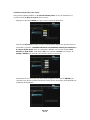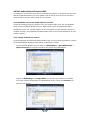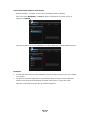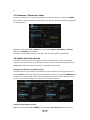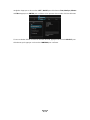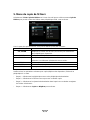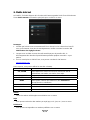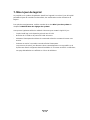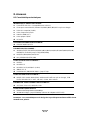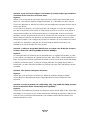Fantec TV-FHDS Benutzerhandbuch
- Kategorie
- Digitale Mediaplayer
- Typ
- Benutzerhandbuch
Seite wird geladen ...
Seite wird geladen ...
Seite wird geladen ...
Seite wird geladen ...
Seite wird geladen ...
Seite wird geladen ...
Seite wird geladen ...
Seite wird geladen ...
Seite wird geladen ...
Seite wird geladen ...
Seite wird geladen ...
Seite wird geladen ...
Seite wird geladen ...
Seite wird geladen ...
Seite wird geladen ...
Seite wird geladen ...
Seite wird geladen ...
Seite wird geladen ...
Seite wird geladen ...
Seite wird geladen ...
Seite wird geladen ...
Seite wird geladen ...
Seite wird geladen ...
Seite wird geladen ...
Seite wird geladen ...
Seite wird geladen ...
Seite wird geladen ...
Seite wird geladen ...
Seite wird geladen ...
Seite wird geladen ...
Seite wird geladen ...
Seite wird geladen ...
Seite wird geladen ...
Seite wird geladen ...
Seite wird geladen ...
Seite wird geladen ...

English
36 / 44
8. Appendixes
8.1 Specifications
I/O INTERFACES SUPORTED:
z USB 2.0 HOST port x 2 (compatible to USB 1.1)
z Memory Card slot (supports SD/SDHC//MMC/MS/MS Pro)
z Composite (CVBS) A/V jack
z Component Y/Pb/Pr jack
z HDMI V1.3 interface
z S/PDIF optical jack
z DC-IN 5V
FILE SYSTEM SURPORTED:
z FAT/FAT32/NTFS/EXT3
CONTENT FORMATS SUPPORTED:
z AVI/MKV/TS/TP/TRP/M2TS/MPG/MP4/MOV/M4V/VOB/ISO/IFO/DAT/WMV/ASF/RM/
RMVB/FLV, resolution up to 720p/1080i/1080p
z MP3/OGG/WMA/WAV/AAC/FLAC
z HD JPEG/BMP/GIF/TIF/PNG
VIDEO CODECS SURPORTED:
z MPEG-1
z HD MPEG-2
z HD MPEG-4 SP/ASP/AVC (H.264)
z WMV9 (VC-1)
z RealNetworks (RM/RMVB) 8/9/10, up to 720p
AUDIO CODECS SURPORTED:
z MP2/3, OGG Vorbis, WMA (DRM and Advanced Profile not supported), PCM, LPCM,
MS-ADPCM, LC-AAC, HE-AAC, COOK, RA-Lossless
SUBTITLE FORMATS SURPORTED:
z SRT, SMI, SSA, ASS, IDX/SUB, SUB
NETWORK FEATURE
z 10/100Mbps Auto-Negotiation Ethernet
z 802.11b/g/n WLAN, up to 300Mbps (depends on WiFi USB dongle)
Note: The specifications and design of this product are subject to change without notice.
Seite wird geladen ...
Seite wird geladen ...
Seite wird geladen ...
Seite wird geladen ...
Seite wird geladen ...
Seite wird geladen ...
Seite wird geladen ...
Seite wird geladen ...

DEUTSCH

Deutsch
2 / 39
Inhaltsverzeichnis
1. Einführung ............................................................................................................................ 3
1.1 Vorwort ............................................................................................................. 3
1.2 Verpackungsinhalt ............................................................................................ 4
1.3 Warnungen ....................................................................................................... 4
1.4 Anschluss ......................................................................................................... 6
1.5 Ein-/Ausschalten ............................................................................................ 10
1.6 Menü-Sprache ................................................................................................ 10
2. Über den Player .................................................................................................................. 11
2.1 Fernbedienung ................................................................................................ 11
2.2 Frontblende .................................................................................................... 13
2.3 Rückwand ...................................................................................................... 14
2.4 Seitenwand ..................................................................................................... 14
3. Setup-Menü ........................................................................................................................ 15
3.1 Audioeinstellungen ändern ............................................................................. 15
3.2 Videoeinstellungen ändern ............................................................................. 16
3.3 Netzwerkeinstellungen ändern ....................................................................... 17
3.4 Systemeinstellungen ändern ........................................................................... 20
3.5 Verschiedenes ................................................................................................. 22
4. Browser-Menü .................................................................................................................... 23
4.1 Alle durchsuchen ............................................................................................ 23
4.2 Musik durchsuchen ........................................................................................ 24
4.3 Bilder durchsuchen ........................................................................................ 25
4.4 Filme durchsuchen ......................................................................................... 26
4.5 Audio / Video Netzwerk-Streaming ............................................................... 27
4.6 A/V Streaming per UPnP-Server ................................................................... 29
4.7 Dateien umbenennen/löschen ........................................................................ 31
4.8 Wiedergabeliste verwalten ............................................................................. 31
5. Kopier-Menü ....................................................................................................................... 33
6. Internet-Radio .................................................................................................................... 34
7. Aktualisierung der Firmware ............................................................................................ 35
8. Anhänge .............................................................................................................................. 36
8.1 Technische Daten ........................................................................................... 36
8.2 Häufig gestellte Fragen .................................................................................. 37
8.3 Copyrights and Trademarks ........................................................................... 38
8.4 Garantie .......................................................................................................... 39
8.5 GPL Statement ............................................................................................... 39

Deutsch
3 / 39
1. Einführung
1.1 Vorwort
Vielen Dank, dass Sie sich für dieses Produkt entschieden haben. Wir hoffen, dass Sie mit
diesem Gerät zur Heimunterhaltung viel Freude haben werden. Der FANTEC TV-FHDS besitzt
folgende Funktionalität.
Audio-Video-Ausgang
• HDMI V1.3 für hochauflösendes Video und digitales Audio
• Composite & Component Video und Stereo Audio als analoge Anschlussmöglichkeiten
• Optische S/PDIF Schnittstelle für digitales Hi-Fi Audio
• Verstellbare Videoausgangsauflösung (NTSC, PAL, 480p, 576p, 720p, 1080i, 1080p)
Multimedia-Wiedergabe
• Unterstützt ale bedeutenden Audio-, Video- und Bilddateiformate (1080p HD
Video-Dekodierung)
• Filmformate: AVI/MKV/TS/TP/TRP/M2TS/MPG/MP4/M4V/MOV/VOB/ISO/IFO/DAT/
WMV/ASF/RM/RMVB/FLV
• Musikformate: MP3/OGG/WMA/WAV/AAC/FLAC
• Bildformate: HD JPEG/BMP/GIF/TIF/PNG
• Bilder-SlideShow mit Hintergrundmusik
Netzwerkeigenschaften
• A/V Streaming/Übertragung per Ethernet (10M/100M) & Wi-Fi (802.11b/g/n, optional)
• A/V Streaming per UPnP Media-Server
• Internet-Radio (SHOUTcast)
Dateien kopieren
• Unterstützt das Kopieren & Verschieben von Dateien zwischen USB-Geräten, einer
SD-Karte und dem Netzwerk.
USB 2.0
• 2 x USB HOST Anschlüsse (für USB-Speichergeräte)
• 1 x Speicherkartenschlitz
Hinweis: Alle Informationen in diesem Handbuch waren zum Zeitpunkt der Veröffentlichung
vollständig und korrekt. Da das Produkt jedoch von unseren Ingeneuren ständig aktualisiert
und weiterentwickelt wird, kann es sein, dass die Software Ihres Geräts eine etwas andere
Erscheinung oder abgeänderte Funktionalität als in diesem Handbuch aufweist.

Deutsch
4 / 39
1.2 Verpackungsinhalt
Teil Menge
Player 1
A/V-Kabel 1
Y/Pb/Pr Kabel 1
Fernbedienung 1
Batterie Fernbedienung 2
AC/DC Adapter 1
Bedienungsanleitung (gedruckt) 1
Garantiekarte 1
Hinweis:
Der aktuelle Verpackungsinhalt könnte von dieser Liste abweichen.
1.3 Warnungen
Um mit dem Player sicher und effizient nutzen zu können, lesen Sie sich bitte vor der ersten
Benutzung, die folgenden Hinweise sorgsam durch.
1.3.1 Benutzungshinweis
Versuchen Sie nicht Hard- oder Software des Gerätes zu verändern, da dieses zum Erlöschen
des Garantieanspruches führt. Beim Einsatz handelsübliche Festplatten sollte die
Umgebungstemperatur zwischen +5° C und + 35° C liegen.
1.3.2 Stromversorgung
Die Netzspannung des Players beträgt DC 12V.
Wenn Sie den Player benutzen, schließen Sie bitte das mitgelieferte AC Netzteil oder das AC
Adapter Kabel an den dafür vorgesehenen Stromanschluss an. Wenn Sie das Adapter Kabel
verlegen, stellen Sie bitte sicher, dass es nicht beschädigt oder eingeklemmt werden kann. Um
einen elektrischen Schlag zu vermeiden, ziehen Sie das Netzteil aus der Steckdose bevor Sie
es reinigen. Schließen Sie niemals das Netzteil an den Player an, wenn er sich in einer
feuchten oder staubigen Umgebung befindet. Benutzen Sie immer das original mitgelieferte
Netzteil, Kabel und Stecker.
1.3.3 Funkstörungen
- Wenn Sie nicht besonders abgeschirmt sind, werden fast alle elektrischen Geräte durch
Funkstörungen gestört. Unter bestimmten Umständen, könnte ihr Player gestört werden.
- Das Design dieses Player richtet sich nach dem FCC/CE Standard und unterliegt diesen
Regularien: (1) Dieser Player erzeugt keine schädlichen Funkstrahlungen.
(2) Der Player kann durch Funkstrahlung anderer Gerät in seiner Funktion
beeinträchtigt werden.

Deutsch
5 / 39
1.3.4 Reparatur
Wenn es ein Problem mit dem Player geben sollte, sollten Sie es zu einer zertifizierten
Reparaturwerkstatt bringen und Speziallisten die Reparatur durchführen lassen. Führen Sie
die Reparatur niemals selbst durch. Sie könnten den Player beschädigen und sich selbst und
ihre Daten gefährden.
1.3.5 Entsorgung des Players
Wenn Sie sich von ihrem Player trennen wollen, stellen Sie bitte sicher das Gerät
ordnungsgemäß zu entsorgen. In einigen Ländern gelten Verordnungen für die Entsorgung
elektrischer Geräte. Bitte beachten Sie die lokale Gesetzgebung.
1.3.6 Hinweise zur Festplatte
Der Player setzt zur Datenspeicherung eine interne Festplatte ein. Normalerweise ist keine
Formatierung oder Reparatur der Festplatte notwendig. (Außer bei erster Inbetriebnahme)
Sie sollten das FAQ Kapitel aufmerksam lesen oder unsere Webseite besuchen, bevor Sie die
Festplatte formatieren.
- Ein physischer Aufprall kann Sektoren auf der Festplatte beschädigen. Sie können das
Programm „CHKDSK“ benutzen, um dieses Problem zu beheben.
- Alle Daten können durch einen physischen Aufprall, einen Stromschlag, einen Stromausfall
oder durch ein Formatieren der Festplatte verloren gehen. Bitte sichern Sie deshalb ihre
Daten.
- Es wird empfohlen die Festplatte nach einer längeren Benutzung zu defragmentieren.
- Führen Sie regelmäßig eine Datensicherung durch, so dass Sie ihre Daten nach einem
Datenverlust zurücksichern können. Wir übernehmen keine Haftung für die Daten, die sich
auf der Festplatte befinden.
1.3.7 Weiteres
Wenn Sie den Player benutzen, lassen Sie ihn nicht mit Wasser oder anderen Flüssigkeiten in
Berührung kommen. Wenn aus Versehen doch einmal Wasser an den Player spritzen sollte,
benutzen Sie bitte ein trockenes Tuch um die Spritzer aufzunehmen.
Elektronische Geräte sind empfindlich. Vermeiden Sie Erschütterungen und Stöße besonders
wenn das Gerät in Betrieb ist und drücken Sie die Knöpfe nicht mit Gewalt.
Lassen Sie den Player nicht mit Wasser oder anderen Flüssigkeiten in Kontakt kommen.
Bauen Sie die Festplatte nicht aus dem Player aus, versuchen Sie nicht ihn zu reparieren
oder verändern das Design des Players. Sollte der Player dabei beschädigt werden,
verlieren Sie Ihren Garantieanspruch.
Drücken Sie die Tasten des Players nicht mit Gewalt.
Vermeiden Sie Erschütterungen und Stöße, besonders wenn das Gerät in Betrieb ist und
halten Sie das Gerät von magnetischen Feldern fern.
Während statischer Entladungen und in starken magnetischen Feldern, wird das Gerät
nicht ordnungsgemäß funktionieren. Trennen Sie dann das Gerät für einige Zeit vom
Stromnetz und versuchen Sie es danach erneut in Betrieb zunehmen.

Deutsch
6 / 39
1.4 Anschluss
1.4.1 Netzanschluss
(1) Schließen Sie den AC Adapter wie in der Abbildung an die DC IN Buchse an;
(2) Schließen Sie den AC Adapter wie in der Abbildung an die Steckdose an.
1.4.2 Anschluss eines USB-Geräts
(1) Vergewissern Sie sich, dass der Player eingeschaltet ist;
(2) Schließen Sie den USB-Stick oder die USB-Festplatte usw. an den USB HOST Anschluss
des Players an.
Auf diese Weise können Sie die Inhalte auf Ihrem USB-Gerät durchsuchen.

Deutsch
7 / 39
1.4.3 Anschluss einer Speicherkarte
Speicherkarten können Sie über den Kartenschacht verwenden.
(1) Führen Sie die Speicherkarte wie in der Abbildung in den Kartenschacht ein.
(2) Führen Sie die Karte anhand der Pfeilspitze in der Abbildung ein.
Auf diese Weise können Sie die Inhalte auf der Speicherkarte durchsuchen.
1.4.4 Anschluss an ein Fernsehgerät
1.4.4.1 A/V AUSGANG
(1) Schließen Sie das 3-farbige Kabel wie in der Abbildung an die A/V OUT Buchse des
Players an;
(2) Schließen Sie das 3-farbige Kabel wie in der Abbildung an die A/V IN Buchse des
Fernsehgeräts an.
Auf diese Weise können Sie über ein Fernsehgerät oder andere Bildschirme den Inhalt Ihres
Players genießen.

Deutsch
8 / 39
1.4.4.2 Y/Pb/Pr Component AUSGANG
(1) Schließen Sie das 3-farbige Kabel an die Y/Pb/Pr Buchse des Players an;
(2) Schließen Sie das 3-farbige Kabel wie in der Abbildung an die Y/Pb/Pr Buchse des
TV-Geräts an.
Hinweis: Audioverbindung während der Verwendung des Y/Pb/Pr Videoausgangs:
Methode 1: Verwenden Sie den Audioausgang der A/V OUT Buchse;
Methode 2: Verwenden Sie den Audioausgang von der optischen S/PDIF Anschlussbuchse.
Auf diese Weise können Sie auf Ihrem Fernseher HD-Videos, Musik und Bilder abspielen.
1.4.4.3 HDMI-AUSGANG
(1) Schließen Sie einen Stecker Ihres HDMI-Kabels wie in der Abbildung an die HDMI-Buchse
des Players an.
(2) Schließen Sie den anderen Stecker Ihres HDMI-Kabels an die HDMI-Buchse des
TV-Geräts an. Hinweis: Das HDMI-Kabel gehört nicht zum Lieferumfang
Auf diese Weise können Sie mit einem einzigen Kabel höchste Audio- und Videoqualität
erzielen.

Deutsch
9 / 39
1.4.5 Anschluss an einen digitalen Verstärker
(1) Schließen Sie den RCA-Stecker Ihres Koaxialkabels anhand der Abbildung an die koaxiale
S/PDIF Buchse des Players an. Wenn Sie einen Glasfaserleiter verwenden, schließen Sie den
Toslink-Stecker des Glasfaserleiters an die optische S/PDIF Buchse des Players an.
(2) Schließen Sie den anderen Stecker des Koaxialkabels oder Glasfaserleiters wie in der
Abbildung an das digitale Audiogerät (digitaler Verstärker oder Dekodierer) an.
Hinweis: Der Glasfaserleiter und das Koaxialkabel sind nicht im Lieferumfang enthalten.
Auf diese Weise kommen Sie in den Genuss eines leistungsstarken Dolby Digital oder MPEG
Tons. (Siehe auch Kapitel ‘3.1 Audioeinstellungen ändern zur Konfiguration)
1.4.6 Anschluss an eine LAN-Verbindung
Für den Anschluss an ein LAN (Local Area Network) benötigen Sie ein cat5, cat5e oder cat6
Netzwerkkabel (nicht im Lieferumfang enthalten).
(1) Schließen Sie einen der Stecker an den RJ45 LAN Anschluss des Players an;
(2) Schließen Sie den anderen Stecker des Kabels an den RJ45 LAN Anschluss Ihres Routers,
Switches oder Hubs an.

Deutsch
10 / 39
1.4.7 Anschluss an ein WLAN-Netzwerk
(1) Vergewissern Sie sich, dass der Player eingeschaltet ist;
(2) Verbinden Sie den schnurlosen LAN USB Adapter (z.B. Wi-Fi USB Dongle) mit dem USB
HOST Anschluss des Players.
Hinweis: Der Wi-Fi Dongle ist ein optionales Zubehörteil. (Nähere Informationen über die
WLAN-Einstellungen finden Sie unter ‘3.3 Netzwerkeinstellungen ändern‘)
1.5 Ein-/Ausschalten
Einschalten
Drücken Sie nach dem Anschluss an die DC IN Buchse die Betriebstaste an der Frontblende;
das Startmenü wird angezeigt und die Betriebsanzeige leuchtet blau.
Ausschalten
Drücken Sie an der Frontblende die Betriebstaste; der Player schaltet um in Standby und die
Betriebsanzeige leuchtet rot.
1.6 Menü-Sprache
Sie können Englisch oder eine ander Sprache als Systemsprache einstellen. Wählen Sie im
Setup-Menü die gewünschte Sprache; die gewählte Spracheinstellung wird sofort umgesetzt.

Deutsch
11 / 39
2. Über den Player
2.1 Fernbedienung
Alle Funktionen, die in dieser Bedienungsanleitung beschrieben sind, können mit Hilfe der
Fernbedienung ausgeführt werden.
Nachfolgend finden Sie Informationen zu jeder Taste und deren Funktion:
1. STANDBY 2. MUTE
3. TV SYSTEM 4. BROWSER
5. Numeric buttons 6. REPEAT
7. FR 8. VOL-
9. FF 10. PLAY
11. HOME 12. Navigational buttons
13. MENU 14. PAUSE/STEP
15. SLOW 16. INS REPLAY
17. CM SKIP 18. SELECT
19. CONFIRM 20. AUDIO
21. SUBTITLE 22. ZOOM IN
23. ZOOM OUT 24. A-B
25. ANGLE 26. SETUP
27. RETURN 28. STOP
29. NEXT 30. VOL+
31. PREV 32. GOTO
33. COPY 34. MUSIC
35. INFO
Nr. Taste Funktion
1
STANDBY
Standby-Modus oder Gerät einschalten.
2
MUTE
Audiowiedergabe stumm oder wieder einschalten.
3
TV SYSTEM
Zwischen den Systemen NTSC, PAL, 480P, 576P, 720P, 1080I,
und 1080P umschalten.
4
BROWSER
Browser-Menü öffnen.

Deutsch
12 / 39
5
Numeric buttons
Für die Eingabe von Zahlenwerten, um Änderungen an den
Einstellungen vorzunehmen.
6
REPEAT
Wiederholungsfunktion einstellen: 1, Alle, und Shuffle.
7
FR
Die aktuelle Wiedergabe zurückspulen. Wiederholt drücken, um
verschiedene Geschwindigkeiten zu wählen.
8
VOL-
Lautstärke verringern.
9
FF
Die aktuelle Wiedergabe vorspulen. Wiederholt drücken, um
verschiedene Geschwindigkeiten zu wählen.
10
PLAY
Wiedergabe starten.
11
HOME
Hauptseite öffnen.
12
Navigational
buttons
Zum Auswählen von Menüoptionen; ENTER-Taste für die
Bestätigung.
13
MENU
Zur Aktivierung von Funktionsmenüs:
z Im Browser-Menü drücken, um Dateien umzubenennen
und zu löschen.
z Unter My_Shortcuts in NETZWERK des
Browser-Menüs drücken, um Shortcuts für den
Netzwerkzugang hinzuzufügen.
14
PAUSE/STEP
Aktuelle Wiedergabe vorübergehend unterbrechen. Erneut
drücken, um zum nächsten Standbild zu springen. Durch
Drücken von WIEDERGABE zur normalen Wiedergabe
zurückkehren.
15
SLOW
Wiedergabe in Zeitlupe. Drücken Sie WIEDERGABE, um zur
normalen Wiedergabeeinstellung zurückzukehren.
16
INS REPLAY
10 Sekunden der aktuellen Wiedergabe zurückspulen. Geeignet
für Sportsendungen.
17
CM SKIP
30 Sekunden der aktuellen Wiedergabe überspringen.
18
SELECT
Dateien im Browser- Menü oder Kopieren-Menü auswählen.
19
CONFIRM
Auswahl bestätigen und zur Wiedergabeliste hinzufügen.
20
AUDIO
Einen Audio-Titel auswählen.
21
SUBTITLE
Untertiteloptionen einstellen.
22
ZOOM IN
Das Anzeigenbild vergrößern (Bild oder Video).
23
ZOOM OUT
Das Anzeigenbild verkleinern (Bild oder Video).
24
A-B
Für die Wiederholungsfunktion den Anfangs- und Endpunkt
eines Abschnitts festlegen.

Deutsch
13 / 39
25
ANGLE
Blickwinkel während der Wiedergabe einer DVD (mit mehreren
Winkeleinstellungen) ändern.
26
SETUP
Setup-Menü aufrufen.
27
RETURN
Während der Navigation der Menüs zur vorhergehenden
Anzeige zurückkehren.
28
STOP
Wiedergabe beenden.
29
NEXT
Nächste Datei öffnen / Seite herunterscrollen.
30
VOL+
Lautstärke erhöhen.
31
PREV
Vorhergehende Datei öffnen / Seite hochscrollen.
32
GOTO
Zu einer bestimmten Stelle innerhalb eines Titels springen.
Bestimmen Sie die Stelle mit Hilfe von Titel, Kapitel und Zeit.
33
COPY
Kopier-Menü aufrufen.
34
MUSIC
Wiedergabe der Musik in der Musikwiedergabeliste starten.
35
INFO
Die Informationsleiste während der Wiedergabe verstecken
oder einblenden.
2.2 Frontblende
1. Betriebsanzeige & -taste

Deutsch
14 / 39
2.3 Rückwand
1. Y/Pb/Pr OUT Buchse 2. DC IN Buchse
3. RJ45 LAN Anschluss 4. HDMI-Buchse
5. A/V OUT Buchse 6. USB HOST Anschluss
7. OPTISCHE S/PDIF Buchse
2.4 Seitenwand
1. USB HOST Anschluss 2. Speicherkartenschlitz

Deutsch
15 / 39
3. Setup-Menü
Über das Setup-Menü können Sie die Einstellungen Ihres Players personalisieren und
konfigurieren.
Auswahl einer Setup-Option:
- Wählen Sie in der Hauptseite das Icon Setup, oder drücken Sie auf der Fernbedienung
die Taste SETUP.
- Wählen Sie mit den Pfeiltasten LINKS/RECHTS eine Option aus; bestätigen Sie mit
ENTER.
Das Setup-Menü bietet fünf Optionen, einschließlich Audio, Video, Netzwerk, System, und
VERSCHIEDENES. Wählen Sie mit den Pfeiltasten HOCH/RUNTER ein Menü aus.
Bestätigen Sie mit der Taste ENTER . Drücken Sie die Taste RETURN, um abzubrechen und
zur vorherigen Menüanzeige zurückzukehren.
3.1 Audioeinstellungen ändern
Über dieses Menü können Sie die Audioeinstellungen konfigurieren.
Nacht-Einstellung
- Wählen Sie zwischen Aus / Ein / Komfort. Falls diese Einstellung aktiviert ist, wird die
Wiedergabelautstärke verringert.

Deutsch
16 / 39
Digitaler Ausgang
- Wählen Sie zwischen HDMI LPCM / HDMI RAW / SPDIF LPCM / SPDIF RAW. Im
RAW-Modus können Dolby Digital oder MPEG zum HDMI TV oder digitalen Verstärker
umgeleitet werden.
3.2 Videoeinstellungen ändern
Über dieses Menü können Sie die Videoeinstellungen ändern.
Bildseitenformat
- Pan Scan 4:3: Das Breitbildfernsehen wird über die gesamte Höhe des Bildschirms
angezeigt. Da nicht das komplette Bild auf den Fernseher passt, werden die Seitenränder
ausgeblendet. Wählen Sie dieses Format, wenn Sie einen 4:3 Fernseher angeschlossen
haben.
- Letter Box 4:3: Das Breitbildfernsehen wird über die gesamte Breite des Bildschirms
angezeigt. Da das Bild nicht den kompletten Bildschirm ausfüllt, wird am unteren und
oberen Bildrand das Bild mit einem schwarzen Balken aufgefüllt. Wählen Sie dieses
Format, wenn Sie einen 4:3 Fernseher angeschlossen haben.
- 16:9: Komprimiert das Bild, um das gesamte Bild zu konvertieren. Bei Anschluss eines
16:9 Fernsehgeräts auswählen.
Helligkeit
- Die Helligkeitseinstellungen ändern.
Kontrast
- Die Kontrasteinstellungen ändern.
TV-SYSTEM
- Um die Videoausgangsauflösung einzustellen, wählen Sie zwischen: NTSC / PAL / 480P /
576P / 720P 50HZ / 720P 60HZ / 1080I 50HZ / 1080I 60HZ / 1080P 50HZ / 1080P 60HZ.

Deutsch
17 / 39
3.3 Netzwerkeinstellungen ändern
Über dieses Menü können Sie die Einstellungen von Ethernet und WLAN (konfigurieren.
Setup der LAN-Verbindung
- DHCP IP (AUTOMATISCH)
Auswählen, um die IP-Adresse automatisch zu beziehen.
- Feste IP (MANUELL)
Auswählen, um IP-Adresse, Subnet-Maske, Default Gateway und die IP-Adresse des
DNS-Servers manuell einzugeben.
WLAN Setup
- Ein Verbindungsprofil auswählen
Dieser Player kann bis zu drei WLAN-Verbindungen verwalten. Drücken Sie ENTER, um
zum nächsten Schritt zu gelangen, oder RETURN, um abzubrechen. Drücken Sie PLAY,
um die Verbindung herzustellen.

Deutsch
18 / 39
- Verbindungs-Modus einstellen
- Wählen Sie zwischen Infrastruktur (AP) und Peer-to-Peer (Ad Hoc). Drücken Sie
ENTER, um zum nächsten Schritt zu gelangen oder RETURN, um abzubrechen.
- Infrastruktur (AP)
Der Infrastruktur Modus wird benutzt, wenn Sie das Gerät in eine bestehende WLAN
Infrastruktur mit einem WLAN-Router oder einem Access-Point einfügen wollen.
SSID-Name beziehen
Drücken Sie ENTER, um zum nächsten Schritt zu gelangen, oder RETURN, um
abzubrechen. Drücken Sie SELECT, um die SSID-Liste zu aktualisieren.
Hinweis: In der Sicherheitsliste bedeuten die Einstellungen WEP (Wired Equivalent
Privacy) und WPA (Wi-Fi Protected Access), dass das Netzwerk verschlüsselt ist. Sie
benötigen einen Netzwerkschlüssel, um auf das Netzwerk zugreifen zu können. KEINE
bedeutet, dass es sich um ein offenes Netzwerk handelt.

Deutsch
19 / 39
WEP-/WPA-Schlüssel eingeben
Schlüssel können mit Hilfe der virtuellen Tastatur eingegeben werden. Mit den
Navigationstasten nehmen Sie eine Auswahl vor, mit der Taste ENTER nehmen Sie
Eingaben vor, mit der Taste CAPS wechseln Sie zwischen Groß- und Kleinschreibung, mit
<- können Sie Zeichen löschen, mit -> ein Leerzeichen einfügen, mit Shift weitere
Symbole verfügbar machen, und mit OK Einstellungen bestätigen.
Testverbindung
Der Testvorgang wird einige Zeit in Anspruch nehmen. Bei erfolgreichem Test werden die
Netzwerkinformationen (Profilname, IP-Adress, Subnet-Maske, Gateway, etc.) auf dem
Bildschirm angezeigt.
- Peer-to-Peer (Ad Hoc)
m Peer-to-Peer Modus, oder auch Ad-hoc oder Computer-to-Computer Modus genannt,
werden WLAN-Clients ohne Router oder Access-Point direkt miteinander verbunden.
Seite wird geladen ...
Seite wird geladen ...
Seite wird geladen ...
Seite wird geladen ...
Seite wird geladen ...
Seite wird geladen ...
Seite wird geladen ...
Seite wird geladen ...
Seite wird geladen ...
Seite wird geladen ...
Seite wird geladen ...
Seite wird geladen ...
Seite wird geladen ...
Seite wird geladen ...
Seite wird geladen ...
Seite wird geladen ...
Seite wird geladen ...
Seite wird geladen ...
Seite wird geladen ...
Seite wird geladen ...
Seite wird geladen ...
Seite wird geladen ...
Seite wird geladen ...
Seite wird geladen ...
Seite wird geladen ...
Seite wird geladen ...
Seite wird geladen ...
Seite wird geladen ...
Seite wird geladen ...
Seite wird geladen ...
Seite wird geladen ...
Seite wird geladen ...
Seite wird geladen ...
Seite wird geladen ...
Seite wird geladen ...
Seite wird geladen ...
Seite wird geladen ...
Seite wird geladen ...
Seite wird geladen ...
Seite wird geladen ...
Seite wird geladen ...
Seite wird geladen ...
Seite wird geladen ...
Seite wird geladen ...
Seite wird geladen ...
Seite wird geladen ...
Seite wird geladen ...
Seite wird geladen ...
Seite wird geladen ...
Seite wird geladen ...
Seite wird geladen ...
Seite wird geladen ...
Seite wird geladen ...
Seite wird geladen ...
Seite wird geladen ...
Seite wird geladen ...
Seite wird geladen ...
Seite wird geladen ...
Seite wird geladen ...
Seite wird geladen ...
Seite wird geladen ...
-
 1
1
-
 2
2
-
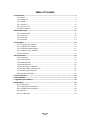 3
3
-
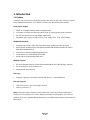 4
4
-
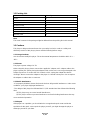 5
5
-
 6
6
-
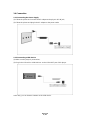 7
7
-
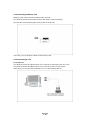 8
8
-
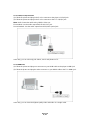 9
9
-
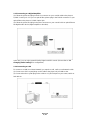 10
10
-
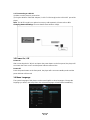 11
11
-
 12
12
-
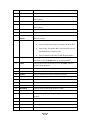 13
13
-
 14
14
-
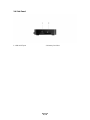 15
15
-
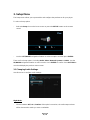 16
16
-
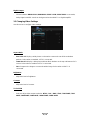 17
17
-
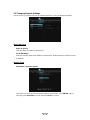 18
18
-
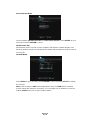 19
19
-
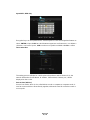 20
20
-
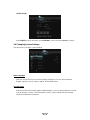 21
21
-
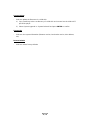 22
22
-
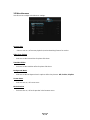 23
23
-
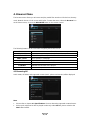 24
24
-
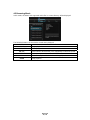 25
25
-
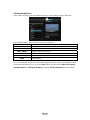 26
26
-
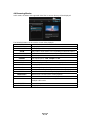 27
27
-
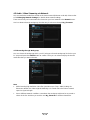 28
28
-
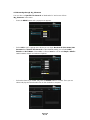 29
29
-
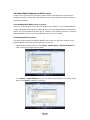 30
30
-
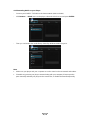 31
31
-
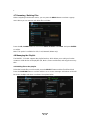 32
32
-
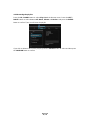 33
33
-
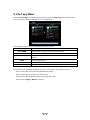 34
34
-
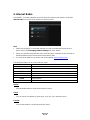 35
35
-
 36
36
-
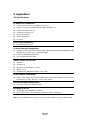 37
37
-
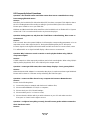 38
38
-
 39
39
-
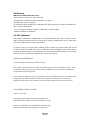 40
40
-
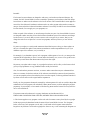 41
41
-
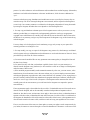 42
42
-
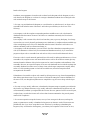 43
43
-
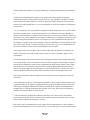 44
44
-
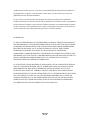 45
45
-
 46
46
-
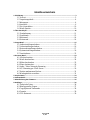 47
47
-
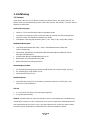 48
48
-
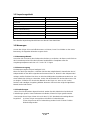 49
49
-
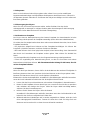 50
50
-
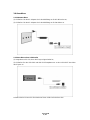 51
51
-
 52
52
-
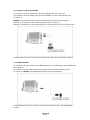 53
53
-
 54
54
-
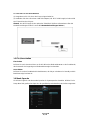 55
55
-
 56
56
-
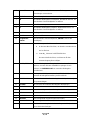 57
57
-
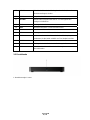 58
58
-
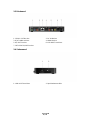 59
59
-
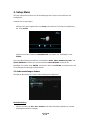 60
60
-
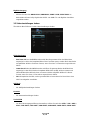 61
61
-
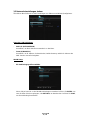 62
62
-
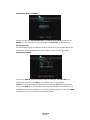 63
63
-
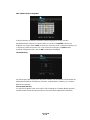 64
64
-
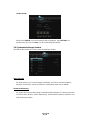 65
65
-
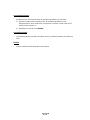 66
66
-
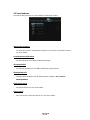 67
67
-
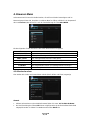 68
68
-
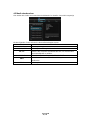 69
69
-
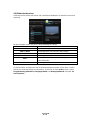 70
70
-
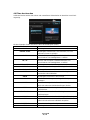 71
71
-
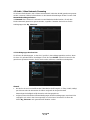 72
72
-
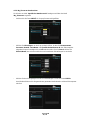 73
73
-
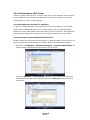 74
74
-
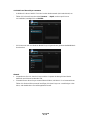 75
75
-
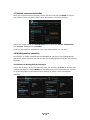 76
76
-
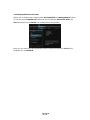 77
77
-
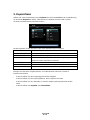 78
78
-
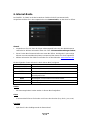 79
79
-
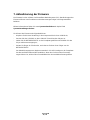 80
80
-
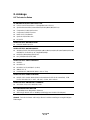 81
81
-
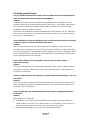 82
82
-
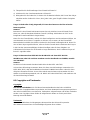 83
83
-
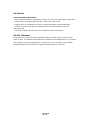 84
84
-
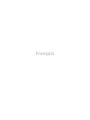 85
85
-
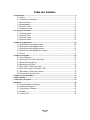 86
86
-
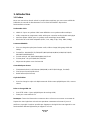 87
87
-
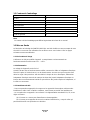 88
88
-
 89
89
-
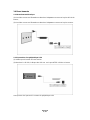 90
90
-
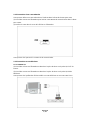 91
91
-
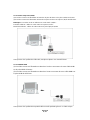 92
92
-
 93
93
-
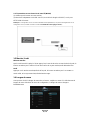 94
94
-
 95
95
-
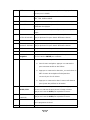 96
96
-
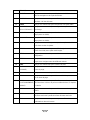 97
97
-
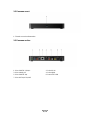 98
98
-
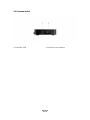 99
99
-
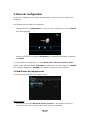 100
100
-
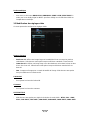 101
101
-
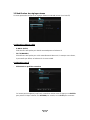 102
102
-
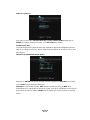 103
103
-
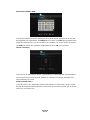 104
104
-
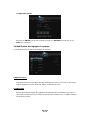 105
105
-
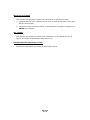 106
106
-
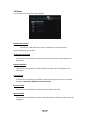 107
107
-
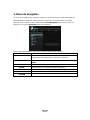 108
108
-
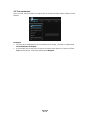 109
109
-
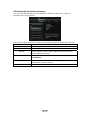 110
110
-
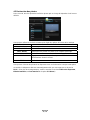 111
111
-
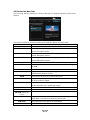 112
112
-
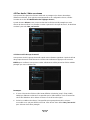 113
113
-
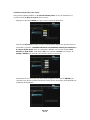 114
114
-
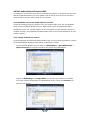 115
115
-
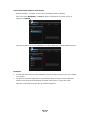 116
116
-
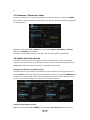 117
117
-
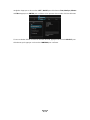 118
118
-
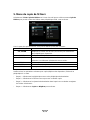 119
119
-
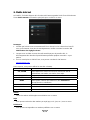 120
120
-
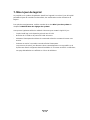 121
121
-
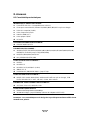 122
122
-
 123
123
-
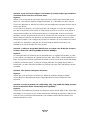 124
124
-
 125
125
Fantec TV-FHDS Benutzerhandbuch
- Kategorie
- Digitale Mediaplayer
- Typ
- Benutzerhandbuch
in anderen Sprachen
- English: Fantec TV-FHDS User manual
- français: Fantec TV-FHDS Manuel utilisateur
Verwandte Artikel
-
Fantec MM-FHDL Benutzerhandbuch
-
Fantec MM-HDRTV Benutzerhandbuch
-
Fantec MM-HDBTL Benutzerhandbuch
-
Fantec TV-LHD Benutzerhandbuch
-
Fantec MM-HDRL Benutzerhandbuch
-
Fantec MM-FH36US 1000GB Benutzerhandbuch
-
Fantec MWiD25-DS Schnellstartanleitung
-
Fantec 4KS7800Air Schnellstartanleitung
-
Fantec 4KS7000 Bedienungsanleitung
Andere Dokumente
-
HP MP200 Benutzerhandbuch
-
Acme United MP-01 Benutzerhandbuch
-
Hama 00053194 Bedienungsanleitung
-
Hama 00053198 Bedienungsanleitung
-
NOXON NOXON M520 Manual Bedienungsanleitung
-
NOXON M520 Benutzerhandbuch
-
Trekstor MovieStation Antarius Benutzerhandbuch
-
Hama 00055748 Bedienungsanleitung
-
Conrad N150 Operating Instructions Manual
-
 ZyXEL Communications DMA2501 Schnellstartanleitung
ZyXEL Communications DMA2501 Schnellstartanleitung